如何在 Windows 11 手寫輸入中文
☰☰

Windows 11 有內置的手寫輸入法,可用滑鼠來手寫輸入中文、並不需要額外安裝手寫板。
開啟 Windows 11 內置手寫輸入法的方法:
Step 1.
以「滑鼠右鍵」點擊螢幕下方的「工作列」的空白位置以打開選單 → 在選單選擇「工作列設定」。
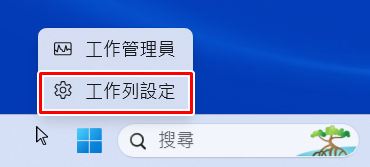
Step 2.
在設定頁內找出「觸控式鍵盤」 → 選擇「一律」。
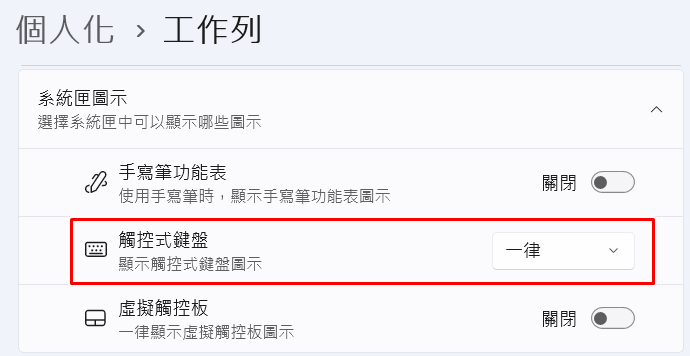
Step 3.
這時工作列上會多了一個鍵盤圖示 → 以滑鼠點擊鍵盤圖示 → 打開螢幕鍵盤。

Step 4.
這是螢幕鍵盤。
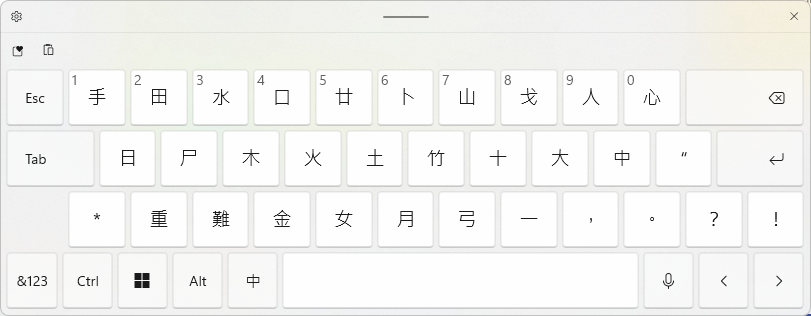
Step 5.
點擊左上角的「齒輪」圖案 → 選擇「手寫」。
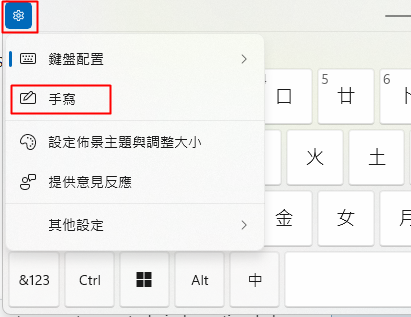
Step 6.
螢幕鍵盤轉成螢幕手寫板。
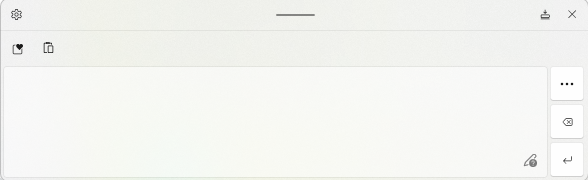
Step 7.
現在可用滑鼠來手寫中文字。這例子是寫個「你」字。
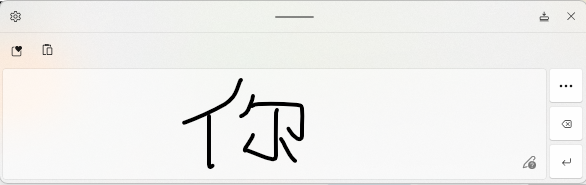
Step 8.
完成。成功辨識「你」字。
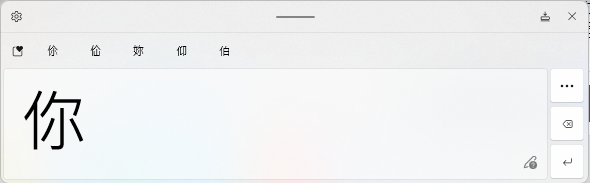
下次再使用時:
螢幕右下的鍵盤圖示會保留下來。如需再次打開螢幕手寫輸入法時,只需點擊鍵盤圖示,就能再打開螢幕手寫板。

放大螢幕手寫板的方法:
可手動設置螢幕手寫板大細。
Step I.
打開螢幕手寫板
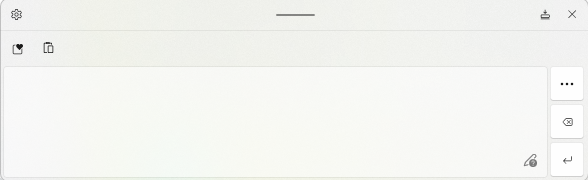
Step II.
點擊左上角的「齒輪」圖案 → 選擇「大小和佈景主題」
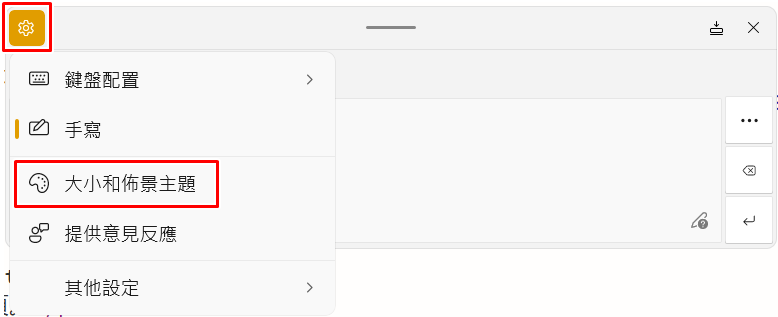
Step III.
進入了設定頁。
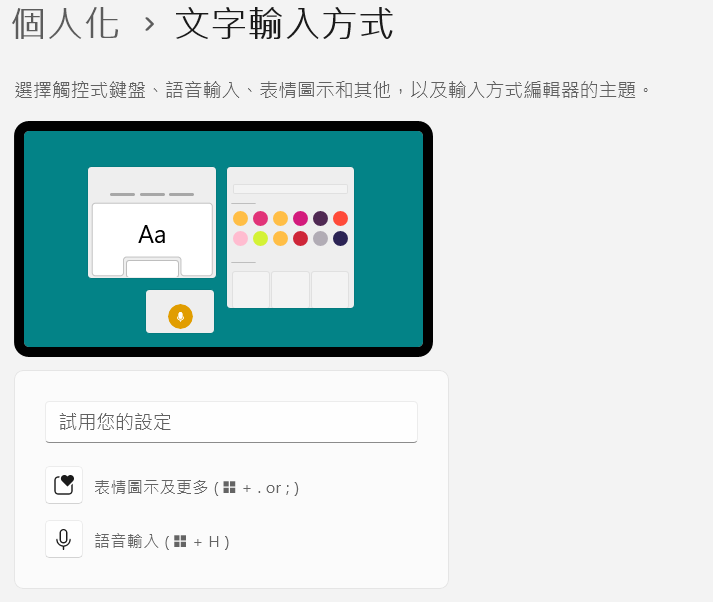
Step III.
往下找出「觸控式鍵盤」的設定。在這裏可調教大小。
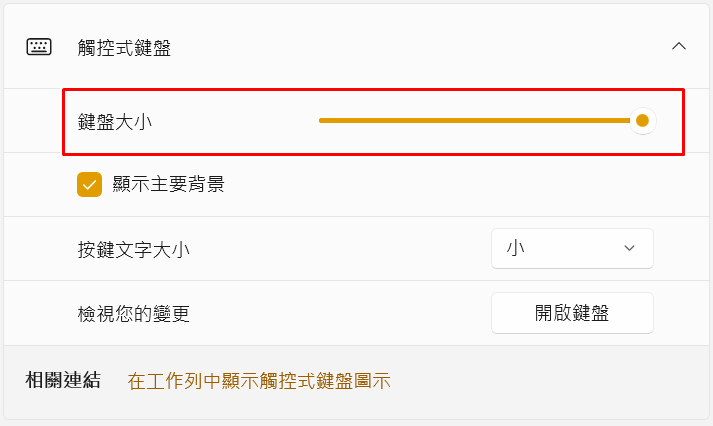
Windows11, 無需手寫板, 滑鼠手寫輸入中文 Win手寫中文 開啟Windows內建手寫鍵盤 直接在螢幕上手寫文字 中文滑鼠手寫輸入法-無需手寫板 Windows 11 中文滑鼠手寫輸入法 Windows11手寫板
教學
收錄的字
文章1
打字練習